作为3D艺术家怎样让你有更多的时间将精力集中到创意上
 2019-01-11
2019-01-11
作为一名3D艺术家,总是有一些乘手的工具,让艺术家不需要消耗更多的精力和时间就能将作品质量不断提升的办法。使用PBR贴图的做法已经是艺术家们工作的常态了,这种贴图可以提高作品的逼真度。
那么艺术家要如何平衡速度和逼真这两个点呢? 答案就是Substance
Source和Substance Painter。
艺术创作需要将更多的精力集中到创意上,而不是花在各种复杂软件工具的操作和学习上。有着直观的界面,大量实用的工具来控制纹理的细节表现,Substance Painter和其自带的素材库,让艺术家与工作很好的配合起来。使用很方便,一学就会,下面通过一个地中海室内表现项目来介绍一下我的基本操作流程。
关于Substance流程
先从检索Substance的素材库开始,这里有着海量优质素材可供选择,全是扫描的PBR材质。这个素材库好处在于,可不断添加新的木纹,布料,瓷砖,墙体等各类纹理,有些纹理本身还带有不同效果的预设参数,让你方便做出各种你要的感觉来。
进入这个素材库的办法很简单,大概有三种,主要是通过官网链接或者插件提供入口,插件本身可提供直接在max里进行检索、下载、赋予和编辑这些素材的功能,还可以切换纹理的精度,保存自己的参数设置以便将来反复调用。
假如你要对纹理做些自己特有的调整,那需要用到Substance Painter。比如,对纹理图片做点小的调整,对近处的纹理添加些细节元素。
第一步,检索素材库,寻找基本材质。接着添加细节,比如画上咖啡杯在桌面留下的一圈杯痕,家具边缘的磨损,布料表面的褶皱,玻璃杯或金属表面上遗留下来的指纹等。电脑画出来的东西太过于完美干净,而缺少自然与真实感。在Painter里,可以自由快速地添加各种磨损和风化效果,来打破这种不自然的完美,使其更加接近真实世界的样子,也正是这些不完美的细节,让你的材质看起来更加逼真。
1 参考
做设计都是从参考图开始,因为从收集图片过程中,能让你不断想起不少细节处理的手法。这些细节刻画可以让你的渲染作品更加逼真自然。

参考图
2 建模
一般来说,建模是从最简单的立方体作为空间的大致比例开始着手的,单位一定符合现实比例,因为像V-Ray这种渲染引擎都是基于真实世界比例来开发的,也就是说,你假如做了一个给蚂蚁的房子,那光的计算肯定会很奇怪,网上可以轻松的搜到各类空间的比例,家具的尺寸等信息。

另外,在空间里放入一个三维的人物模型可以帮助感觉空间的大小。创建门窗,墙体,梁,和各种大型的元素来帮助完善这个空间。地面用到了地板生成插件加Multi-Texture的经典组合。
饰品可以从各大模型网站下载模型来填充整个场景。这样能快速的让整个画面活起来,但需要注意模型风格的搭配问题。有些模的UV做的很到位,当输入到Substance Painter里后很容易处理。

3 纹理
从这里开始有点意思了:先绘制所有的布料纹理,有靠枕,沙发,毯子。这些都比较容易处理,这种材质使用自带材质库足矣,那里有一堆细节精美的布料素材,你只要看中了拖到模型上就可以了。如果你用的是18或19版的,你可以在max的视图里直接通过Allegorthimic的插件调用这些素材。
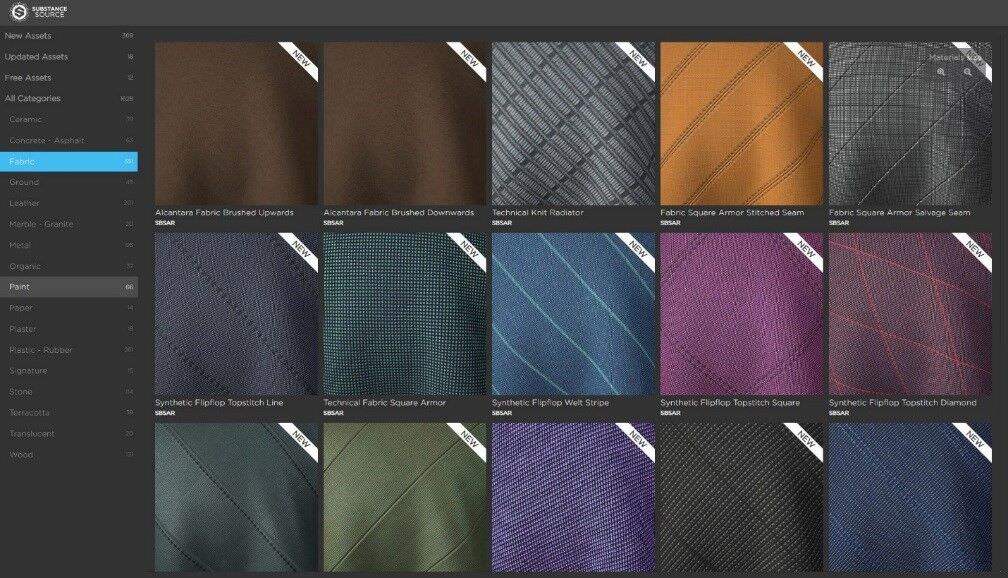
因为沙发模型 已经自带了UV,所以这一环节只要几分钟就搞定了,这一步里最难的就是在几百中布料里选出一种最适合的。很多布料都带有不同的色号供选择,这样可以很自由的匹配你要的色彩搭配。


下一步要做的就是木纹,简单搜索就找到超过100个的木纹,选了一个山毛榉的纹理,不过看起来稍微太过于干净,不太适合做旧感觉,所以,得自己来添加一些磨损的痕迹。
在Substance Painter里,先把这个素材拖到我的物体模型上,然后开始画各种刮擦的细节表现,所有的刻画用了两个层来表达,只要能让材质看起来不那么干净即可。
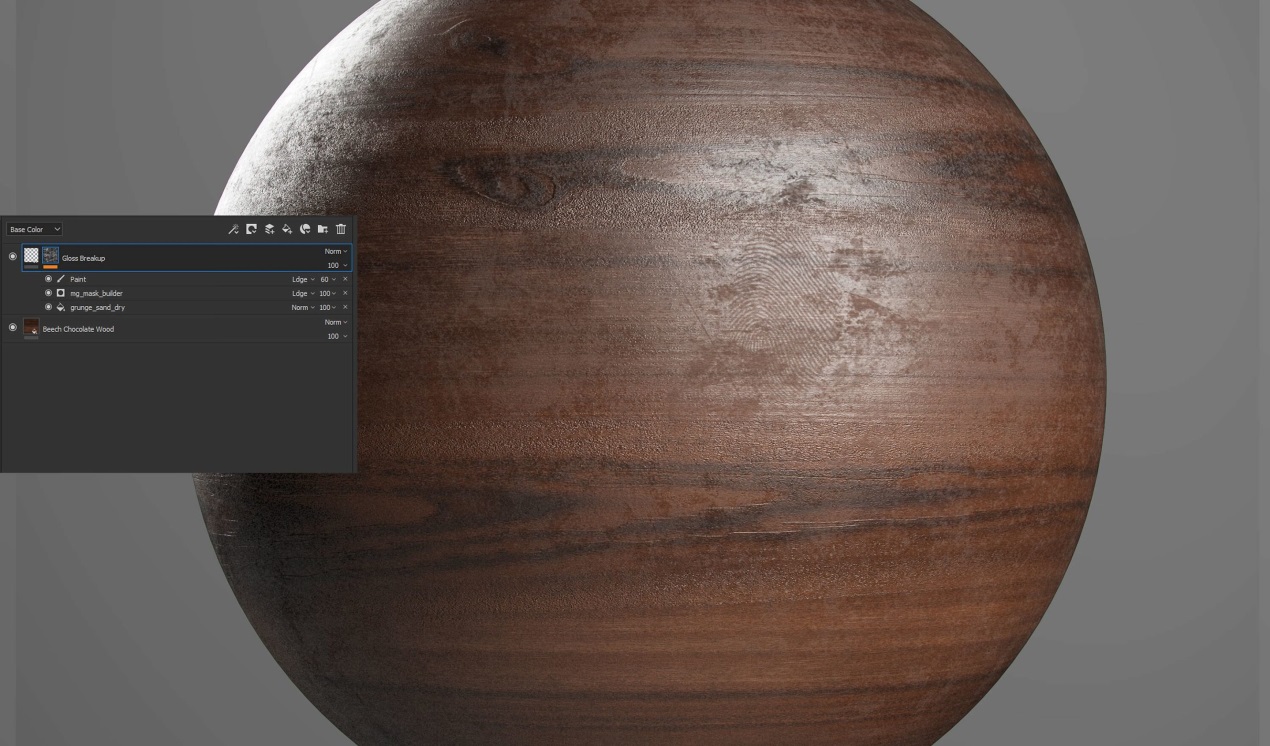

下一步就是把这个材质赋予到其他不同的物体上去,但看起来要让人觉得每个物体都用了不一样的纹理,而不是同一个纹理的反复使用。
虽然Substance Painter可以做无缝贴图,这个工具最大的特色就是能让每个使用同一纹理的物体看起来都有着各自的质感,让场景层次效果更加丰富。
在这不这么用,先把这个纹理存为一个smart material,把所有的层都群组到一起去,然后右键点击,在弹出菜单里选择 “Create
Smart Material”。
这步做完之后,你就可以打开另一个物体模型,拖拽这个材质到其他物体上去了。一开始,它会看起来效果和之前那个差不多,但你可以继续做各种微调来做出一些变化。这种Smart Materials的做法很实用,可以方便的让场景里的每一根横梁和窗框都看起来纹理不同,避免呆板的感觉。
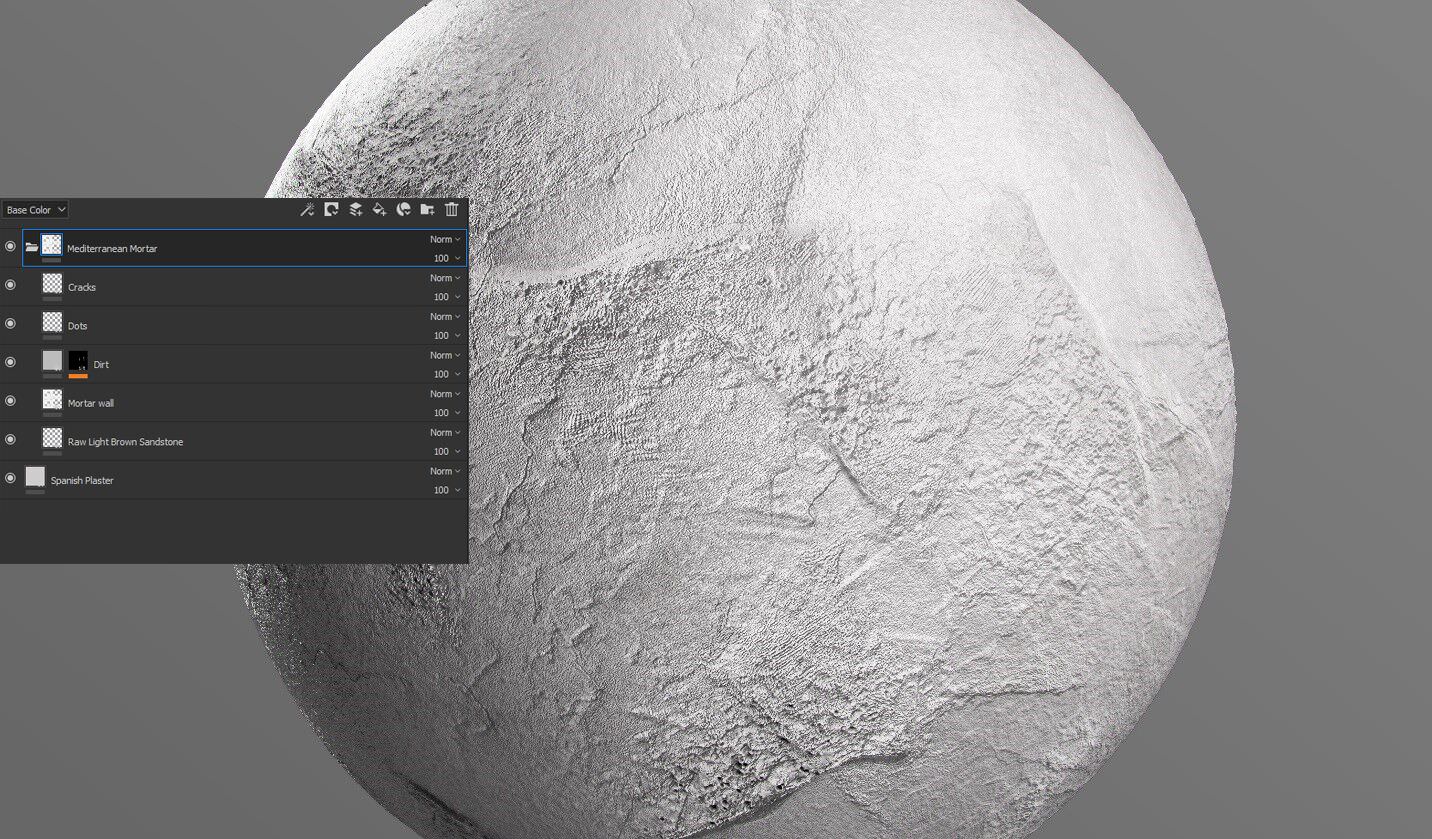
场景里还有个大面积的材质,就是那些石膏墙体,同样的,先在素材库里检索基本材质,发现一个叫Spanish
Plaster(西班牙石膏)的材质不错,当然,肯定是要做些调整的,然后又找来一个叫Raw Light Brown
Sandstone的纹理叠加在上面来添加一些肌理效果,让它看起来不那么平滑如果还是觉得做旧的感觉不够足,可以继续叠加效果,添加脏旧的纹理来刻画细节。或许其他人看了会说这墙太脏了,但恰恰是这些元素让我们的渲染作品看起来更加接近现实世界。
最后,还需要一些小的裂痕,添加一个新层,但降低它的强度。种种效果的添加都是为了让墙体看起来不那么完美那么假,用Substance Painter来做这个工具是再好不过的了。

4 灯光
回到V-Ray里做灯光,日景一般就是一个半球灯+HDRI的组合,再加一个V-Ray太阳,并在窗口出补光。
假如你用的是V-Ray 4.0,你可以用新开发的Adaptive Dome Light,那个连窗口的天光面灯补光都不需要。
这有一个很好用的脚本,叫“Find and Bind.” (找到并绑定),这个脚本可以自动将场景里的VRay太阳和HDRI的太阳位置对位起来,这样你可以随意旋转你的半球灯了,VRay太阳会自动跟随。
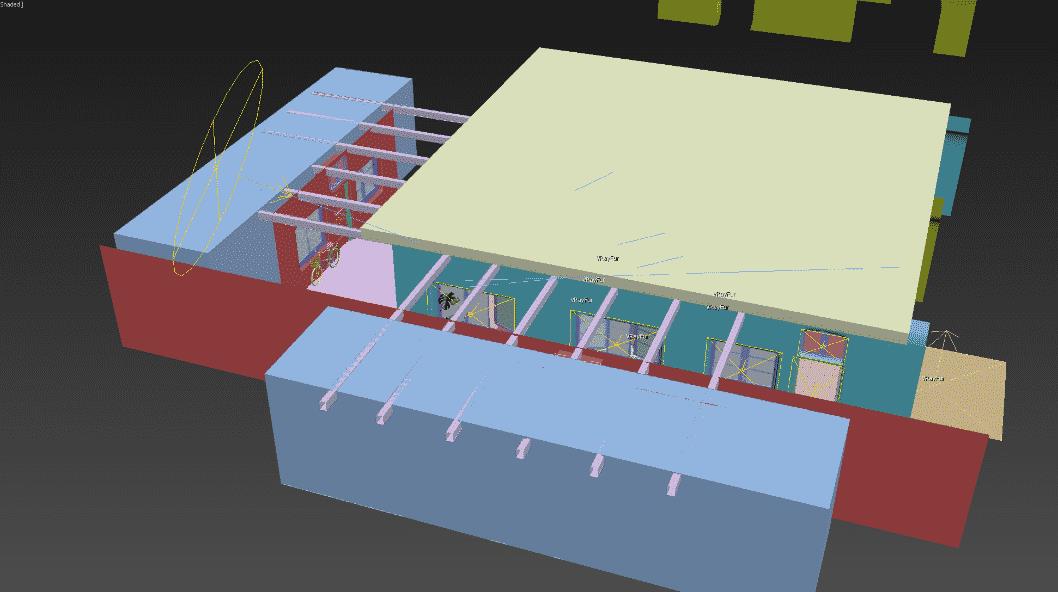
5 渲染
由于场景纹理需要表现出很多细节,这用4K的精度渲染。假如你用的纹理是4K甚至8K,但你渲染却只舍得用1K的精度,那你就别瞎折腾了,截图里展示的是如何使用Metal/Roughness来设置材质。
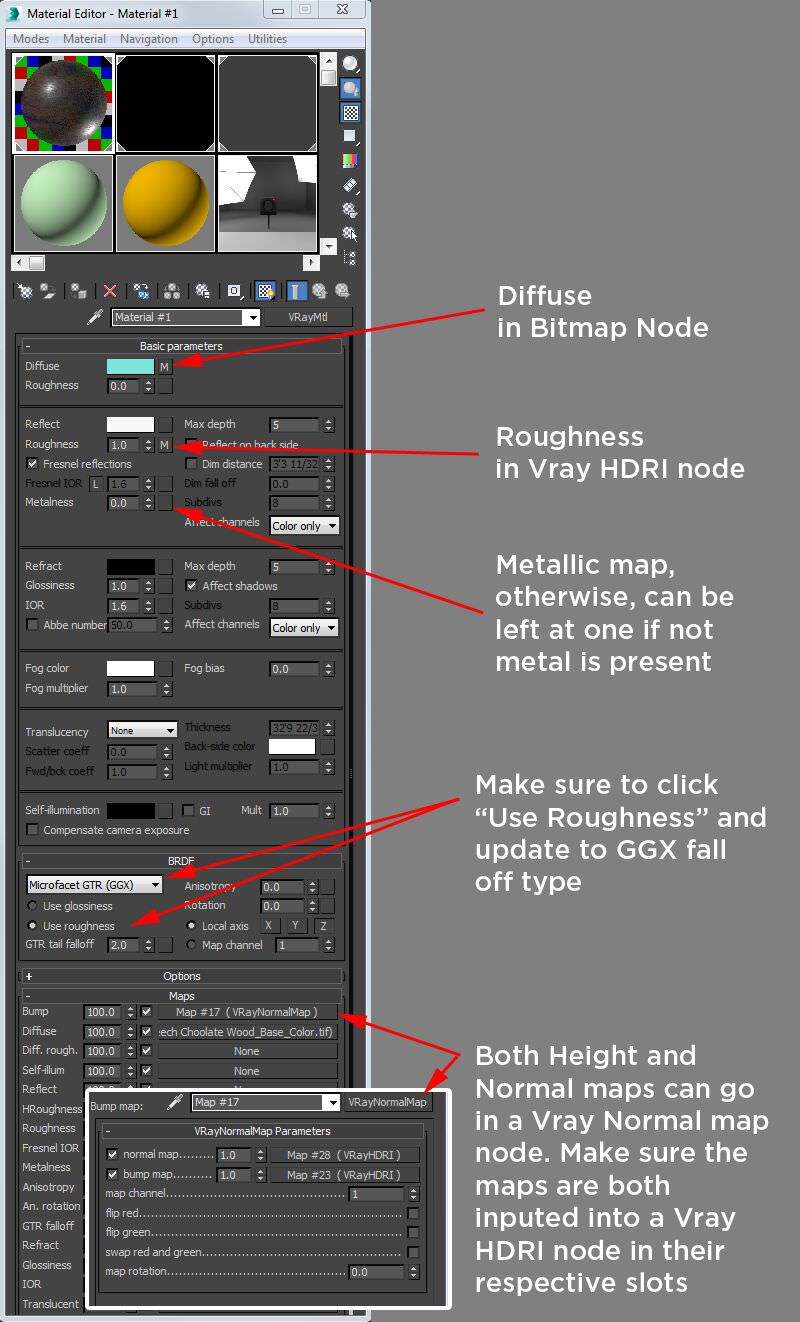
接下来,在全局设置里,假如场景里有金属质感材质,那么Max Ray Intensity这个参数设为 9.0,它可以去除渲染里的亮斑。室内的话Irradiance Map作为Primary Engine, Light Cache作为Secondary Engine。
值得一提的是:Irradiance Map里的Max Rate参数,如果低于0,会让材质在渲染里损失部分细节。可以将细分提高到60-70来增强阴影的细节表现。在Light Cache的设置里,当勾选了Store Direct Light,光影看起来会不自然。勾选的话,速度会快些。
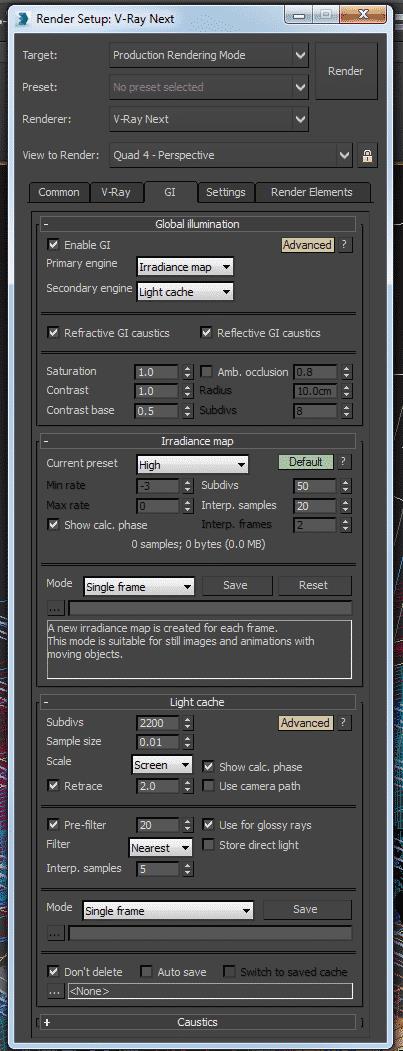
在color mapping上,选指数曝光方式,假如太阳有点曝光的话,可以改用Reinhard。
比如在这个渲染里,太阳的强度是0.05,然而还是有点小曝,所以后改为Reinhard曝光方式,还把Burn Value降低为0.2,这可以让室内外的光相对平均些。在渲染通道里,用atmosphere,diffuse,lighting,reflection,refraction,VRayExtraTex,VRayDirt,wire color 这些通道,它们可以让你自由的做后期修改,尤其在需要快速出图时,节省时间到3D里去做调整。

6 后期
后期没有什么标准,大家有各自的审美品味。
用 “Load Files Into Stack” 一次快速加载全部通道,lighting和GI通道的叠加模式改为Screen
或者Linear Burn,这两个模式看起来比较舒服。
然后对于reflections, refractions,specular通道,用screen叠加模式,并给图层一点透明度。当然你也可以改为Subtract叠加模式。如果你要将场景里过于曝光的反射去除的话,可以用VRayDirt通道,叠加模式改为 Linear Burn,图层透明度设为50%甚至更低。
在做完全部调整后,会合并全部图层,并再给一个曲线调整,之后再加入晕光效果和在Lens Correction选项里的chromatic aberration。最后,用一个透明度在50-75左右的Unsharpen遮罩。
总结
用这种方式做图,可以表现很多艺术效果,素材库非常棒,而且操作简单,让你能节约出很多繁琐操作的时间,像一个艺术工作者那样把更多的时间用在艺术创意上。















